Google varsler er en tjeneste som genererer søkemotorresultater, basert på kriterier gitt av deg, og leverer resultater til din e-postkonto. Denne tjenesten er nyttig for mange grunner, for eksempel overvåke nettet for spesifikk informasjon om din bedrift, dine barn, din online innhold popularitet eller konkurranse. Bruk den også til å holde deg oppdatert med nye fremskritt, kjendissladder eller nåværende trender.
Trinn
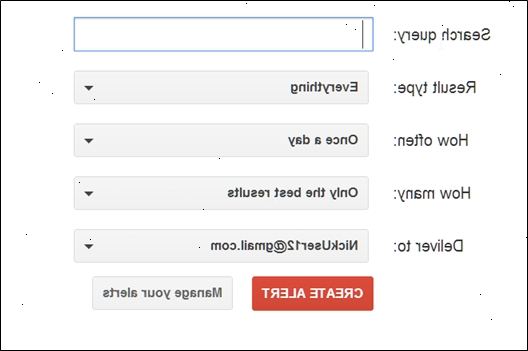
- 1Åpne nettsiden. Når du har en nettleser åpen, skriver "Google Alerts" i søkemotoren, eller gå direkte til nettstedet http://www.google.com/alerts. Dette vil bringe deg til Google-varsler.
- 2Skriv inn ditt søk. Skriv inn emnet du ønsker å motta varsler på. Så snart du begynner å skrive, vil en prøve av den første Google alert vises. Hvis du ikke får de resultatene du forventet, kan du endre ditt innspill med en gang.
- 3Lag varslet. Skriv inn en gyldig e-postadresse som Google bruker til å sende deg resultatet av søket ditt. Deretter fullføre prosessen ved å klikke på den røde skape alert-knappen. Du vil da motta en e-post fra Google Alerts ber deg om å bekrefte eller avbryte denne forespørselen. Når du bekrefter forespørselen du vil begynne å motta varsler. Din første grunnleggende Google Alert er nå fullført.
- 4Velg kilde type. Det er noen flere alternativer tilgjengelige for å skreddersy ditt søk til dine spesielle behov. For eksempel kan du velge hvilken type kilder du ønsker å søke fra. Standard er alt, noe som er et godt valg hvis du er usikker på hvilken du skal velge. De andre alternativene er: nyheter, blogger, video, diskusjoner og bøker. Hvis du har en titt på dette skjermbildet, er det samme emnet valgt som i den opprinnelige eksempel, men kilden er endret til video. Du kan se hvordan dette endrer den type resultater du vil motta.
- 5Velg frekvensen. Du kan nå angi hvor ofte du vil at resultatene skal leveres til innboksen din. Du har muligheter til en gang i uken, en gang om dagen, eller når det skjer. Når det skjer kan levere resultatene til innboksen din flere ganger om dagen, avhengig av hvor ofte den vises i nyhetene stream, så hvis dette er sannsynlig å være irriterende, ikke velger det. Gang om dagen og en gang i uken vil lagre resultatene og bare levere dem på timeplanen. Standardinnstillingen for dette alternativet er en gang om dagen.
- 6Velg søkevolum. Det siste valget du har er å stille inn volumet. Dette lar deg bytte volumet mellom kun de beste resultatene, der Google filtrerer resultatene for relevans til temaet, og alle resultatene.
- 7Sjekk ut de avanserte funksjonene. Det kan være lurt å endre eller administrere dine nåværende søk. For å gjøre dette må du registrere deg for en Google-konto. For å gjøre dette, er alt du trenger din e-postadresse og et passord.
- 8Hvis du ønsker å legge et nytt søk mens du er logget inn, klikker du bare der det står opprette ny varsling. Du vil bli omdirigert til den opprinnelige hjemmeside hvor du følge samme fremgangsmåte som tidligere. Fordelen med å legge til nye varsler mens du er logget på, er at du ikke lenger trenger å bekrefte nye varsler før de er aktivert.
- 9Endre dagens søk. Mens logget på, kan du også endre noen av de aktuelle søkene du har. Ved siden av hver varsling er en Rediger-knappen (se svart pil). Dette lar deg endre søkeordene samt volum og frekvens av hvordan de blir levert. Du har også valget mellom å ha en våken levert til innboksen eller direkte i en RSS-feed (se røde piler). Når du er ferdig må du enten lagre eller avbryte endringene du har gjort.
- 10Slett. Hvis du ønsker å slette en eller flere av varslene, merke av i boksen direkte til venstre for den (se røde piler). Når en boks er krysset på slett-knappen blir tilgjengelig (se svart pil). Når du klikker slette søket vil bli fjernet. Hvis du vil ha den tilbake, må du opprette den på nytt.
- 11Velg formater / eksport. Du kan også velge å motta e-post i enten HTML eller ren tekst format i henhold til dine personlige preferanser. Den siste funksjonen Google gir er slik at du kan eksportere søkene dine, vil dette tillate deg å få tilgang til dem i CSV-format.
Tips
- Brede søk vil gi mange resultater, kan det være lurt å begrense dem ned.
- Hvis spørringen er virkelig spesifikk, kan du ikke få et resultat hver dag.
- Hvis du ikke mottar noen resultater, sjekk for å sørge for at de ikke blir rettet til spam-innboksen. Du må kanskje legge til Google Alerts til dine kontakter hvis dette er tilfelle.
- De samme reglene gjelder her som når du skriver inn et søk i en vanlig søkemotor. For eksempel kan du bruke anførselstegn for å motta søk som bare omfatter de eksakte ordene gitt eller bruke et minustegn for å ekskludere visse resultater.
Advarsler
- Google varsler er en gratis tjeneste, hvis du går inn www.googlealerts.com du kommer til et annet nettsted som ikke er tilknyttet Google. Det gir tilsvarende tjenester for et gebyr.
- Hvis du velger å bruke de avanserte funksjonene, må du akseptere Googles brukeravtale. Det anbefales at du leser denne kontrakten før du godtar det.
Ting du trenger
- Internettilgang
- Gyldig e-postkonto
- Google-konto (for å få tilgang til avanserte funksjoner)
